Avvio rapido: Creare un processo di Analisi di flusso di Azure usando un modello di Resource Manager
In questo argomento di avvio rapido si usa un modello di Azure Resource Manager per creare un processo di Analisi di flusso di Azure. Una volta creato il processo, è possibile convalidare la distribuzione.
Un modello di Azure Resource Manager è un file JSON (JavaScript Object Notation) che definisce l'infrastruttura e la configurazione per il progetto. Il modello utilizza la sintassi dichiarativa. Si descrive la distribuzione prevista senza scrivere la sequenza di comandi di programmazione per creare la distribuzione.
Se l'ambiente soddisfa i prerequisiti e si ha familiarità con l'uso dei modelli di Resource Manager, selezionare il pulsante Distribuisci in Azure. Il modello viene visualizzato nel portale di Azure.
Prerequisiti
Per completare questo articolo, sono necessari gli elementi seguenti:
- Una sottoscrizione di Azure: creare un account gratuito.
Rivedere il modello
Il modello usato in questo avvio rapido proviene dai modelli di avvio rapido di Azure.
{
"$schema": "https://schema.management.azure.com/schemas/2019-04-01/deploymentTemplate.json#",
"contentVersion": "1.0.0.0",
"metadata": {
"_generator": {
"name": "bicep",
"version": "0.26.54.24096",
"templateHash": "8637009133184248358"
}
},
"parameters": {
"location": {
"type": "string",
"defaultValue": "[resourceGroup().location]",
"metadata": {
"description": "Location for the resources."
}
},
"streamAnalyticsJobName": {
"type": "string",
"minLength": 3,
"maxLength": 63,
"metadata": {
"description": "Stream Analytics Job Name, can contain alphanumeric characters and hypen and must be 3-63 characters long"
}
},
"numberOfStreamingUnits": {
"type": "int",
"minValue": 3,
"maxValue": 660,
"metadata": {
"description": "You can choose the number of Streaming Units, ranging from 3, 7, 10, 20, 30, in multiples of 10, and continuing up to 660."
}
}
},
"resources": [
{
"type": "Microsoft.StreamAnalytics/streamingjobs",
"apiVersion": "2021-10-01-preview",
"name": "[parameters('streamAnalyticsJobName')]",
"location": "[parameters('location')]",
"properties": {
"sku": {
"name": "StandardV2"
},
"outputErrorPolicy": "Stop",
"eventsOutOfOrderPolicy": "Adjust",
"eventsOutOfOrderMaxDelayInSeconds": 0,
"eventsLateArrivalMaxDelayInSeconds": 5,
"dataLocale": "en-US",
"transformation": {
"name": "Transformation",
"properties": {
"streamingUnits": "[parameters('numberOfStreamingUnits')]",
"query": "SELECT\r\n *\r\nINTO\r\n [YourOutputAlias]\r\nFROM\r\n [YourInputAlias]"
}
}
}
}
],
"outputs": {
"location": {
"type": "string",
"value": "[parameters('location')]"
},
"name": {
"type": "string",
"value": "[parameters('streamAnalyticsJobName')]"
},
"resourceGroupName": {
"type": "string",
"value": "[resourceGroup().name]"
},
"resourceId": {
"type": "string",
"value": "[resourceId('Microsoft.StreamAnalytics/streamingjobs', parameters('streamAnalyticsJobName'))]"
}
}
}
La risorsa di Azure definita nel modello è Microsoft.StreamAnalytics/StreamingJobs: crea un processo di Analisi di flusso di Azure.
Distribuire il modello
In questa sezione viene creato un processo di Analisi di flusso di Azure usando il modello di Azure Resource Manager.
Selezionare l'immagine seguente per accedere ad Azure e aprire un modello. Il modello crea un processo di Analisi di flusso di Azure.
Specificare i valori richiesti per creare il processo di Analisi di flusso di Azure.
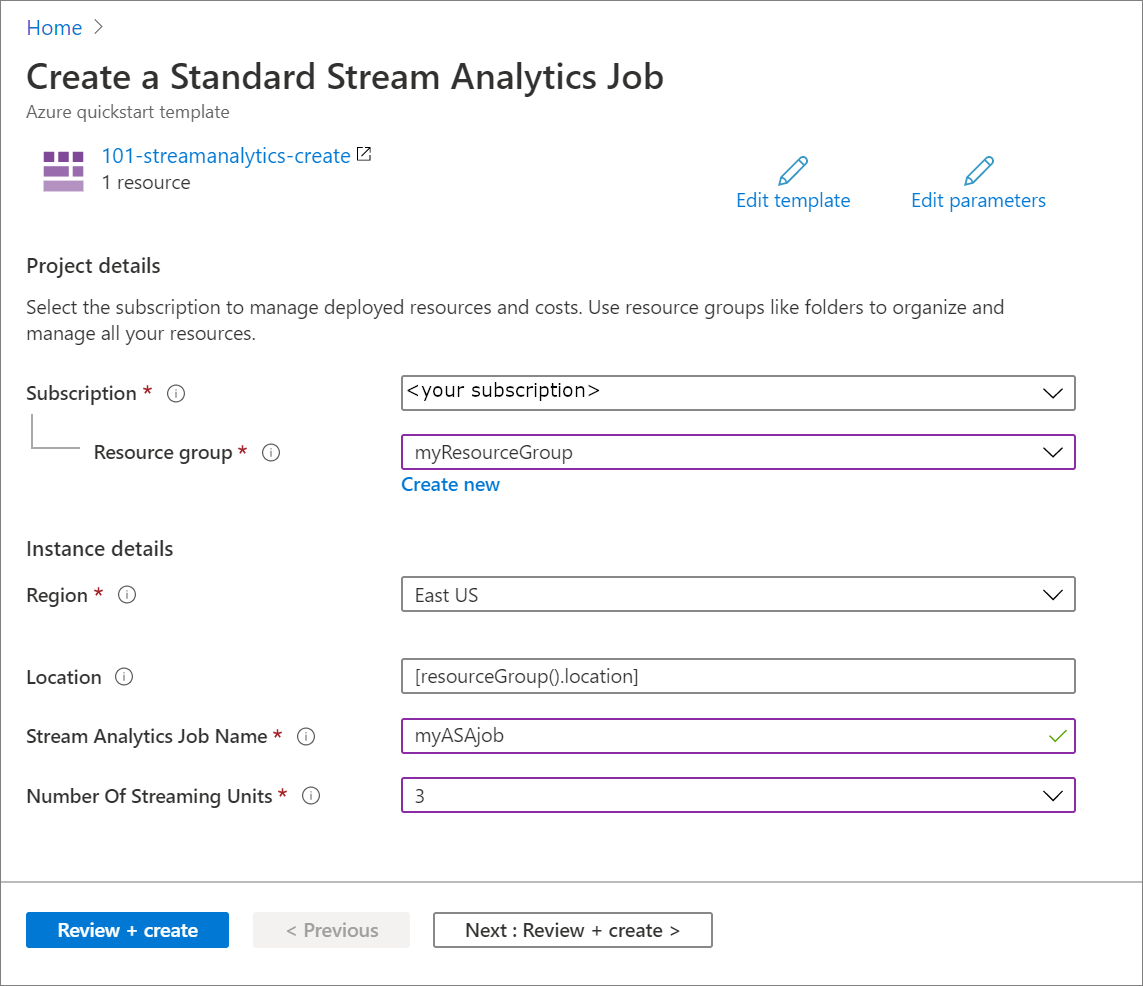
Specificare i valori seguenti:
Proprietà Descrizione Abbonamento Selezionare la sottoscrizione di Azure nell'elenco a discesa. Gruppo di risorse Specificare se si vuole creare un nuovo gruppo di risorse o usarne uno esistente. Un gruppo di risorse è un contenitore con risorse correlate per una soluzione di Azure. Per altre informazioni, vedere Panoramica di Gestione risorse di Microsoft Azure. Area Selezionare Stati Uniti orientali. Per le altre aree disponibili, vedere Prodotti disponibili in base all'area. Nome del processo di Analisi di flusso Specificare un nome per il processo di Analisi di flusso. Numero di unità di streaming Scegliere il numero di unità di streaming necessario. Per altre informazioni, vedere Informazioni e modifica delle unità di streaming. Selezionare Rivedi e crea e quindi Crea.
Esaminare le risorse distribuite
È possibile usare il portale di Azure per controllare il processo di Analisi di flusso di Azure o usare l'interfaccia della riga di comando di Azure o lo script di Azure PowerShell per elencare la risorsa.
Azure portal
Al termine della distribuzione, selezionare Vai alla risorsa per passare alla pagina Processo di Analisi di flusso per il processo.
Interfaccia della riga di comando di Azure
Usare il comando az stream-analytics job show per ottenere informazioni dettagliate sul processo creato. Sostituire i segnaposto con l'ID sottoscrizione di Azure, il nome del gruppo di risorse e il nome del processo di Analisi di flusso.
az stream-analytics job show -s SUBSCRIPTIONID -g RESOURCEGROUPNAME -n ASAJOBNAME
Azure PowerShell
Usare il comando Get-AzStreamAnalyticsJob per ottenere informazioni dettagliate sul processo creato. Sostituire i segnaposto con l'ID sottoscrizione di Azure, il nome del gruppo di risorse e il nome del processo di Analisi di flusso.
Get-AzStreamAnalyticsJob -SubscriptionID $subscriptionID -ResourceGroupName $resourceGroupName -Name $streamAnalyticsJobName
Pulire le risorse
Se si prevede di usare le esercitazioni successive, è consigliabile non cancellare le risorse create. Quando non è più necessario, eliminare il gruppo di risorse per eliminare il processo di Analisi di flusso di Azure. Per eliminare il gruppo di risorse con l'interfaccia della riga di comando di Azure oppure con Azure PowerShell:
Interfaccia della riga di comando di Azure
az group delete --name RESOURCEGROUPNAME
Azure PowerShell
Remove-AzResourceGroup -Name RESOURCEGROUPNAME
Passaggi successivi
In questo argomento di avvio rapido è stato creato un processo di Analisi di flusso di Azure usando un modello di Azure Resource Manager ed è stata convalidata la distribuzione. Passare all'articolo successivo per informazioni su come esportare un modello di Azure Resource Manager per un processo esistente usando VS Code.
